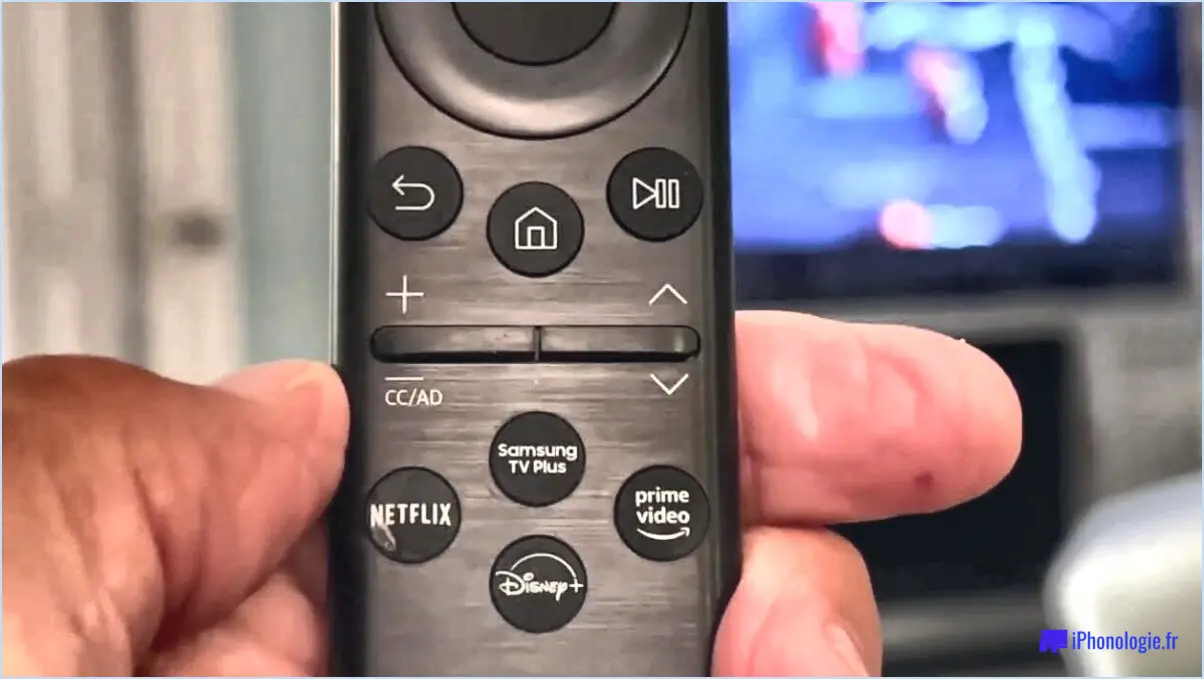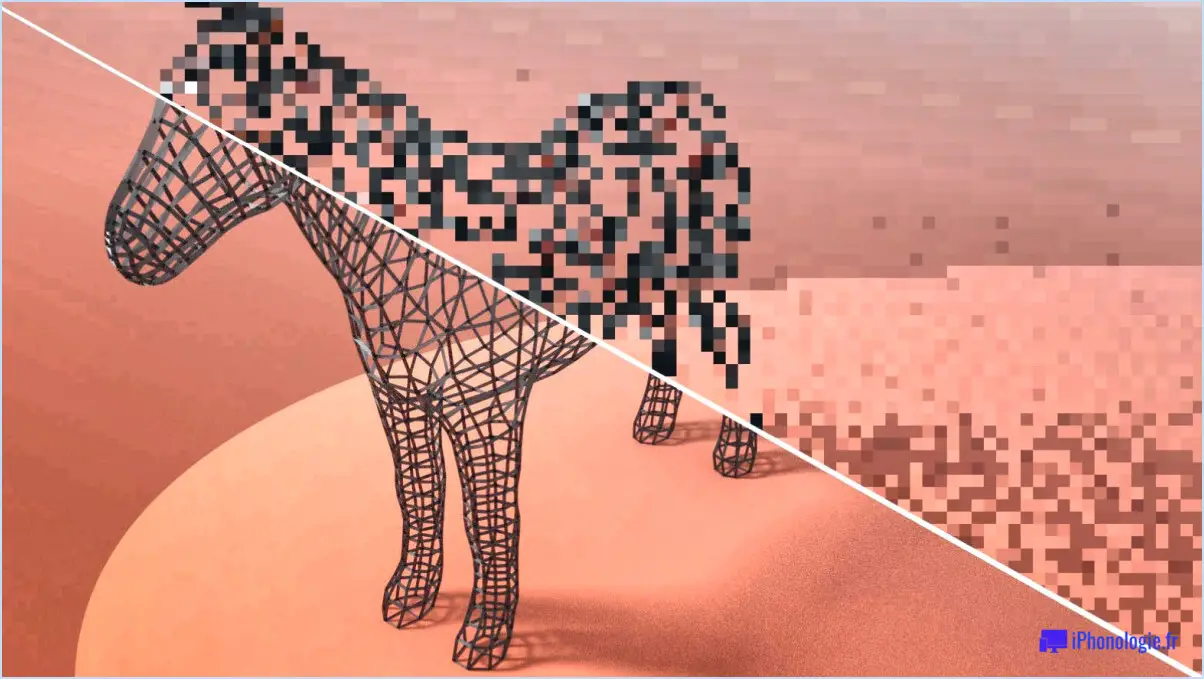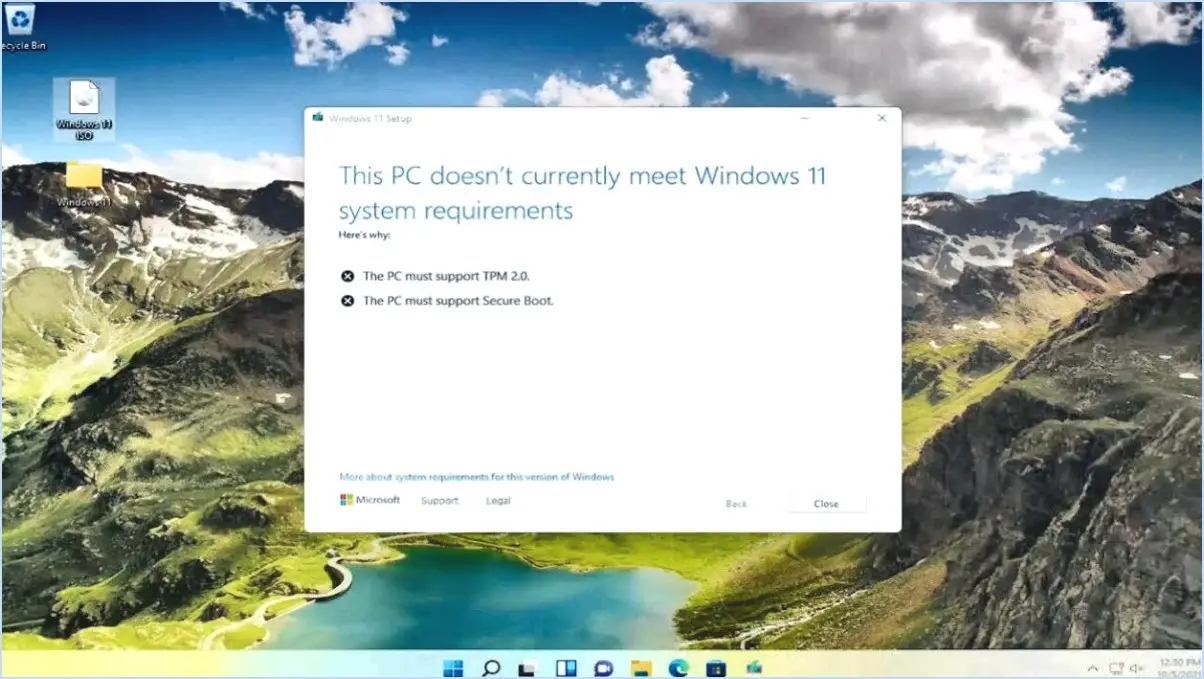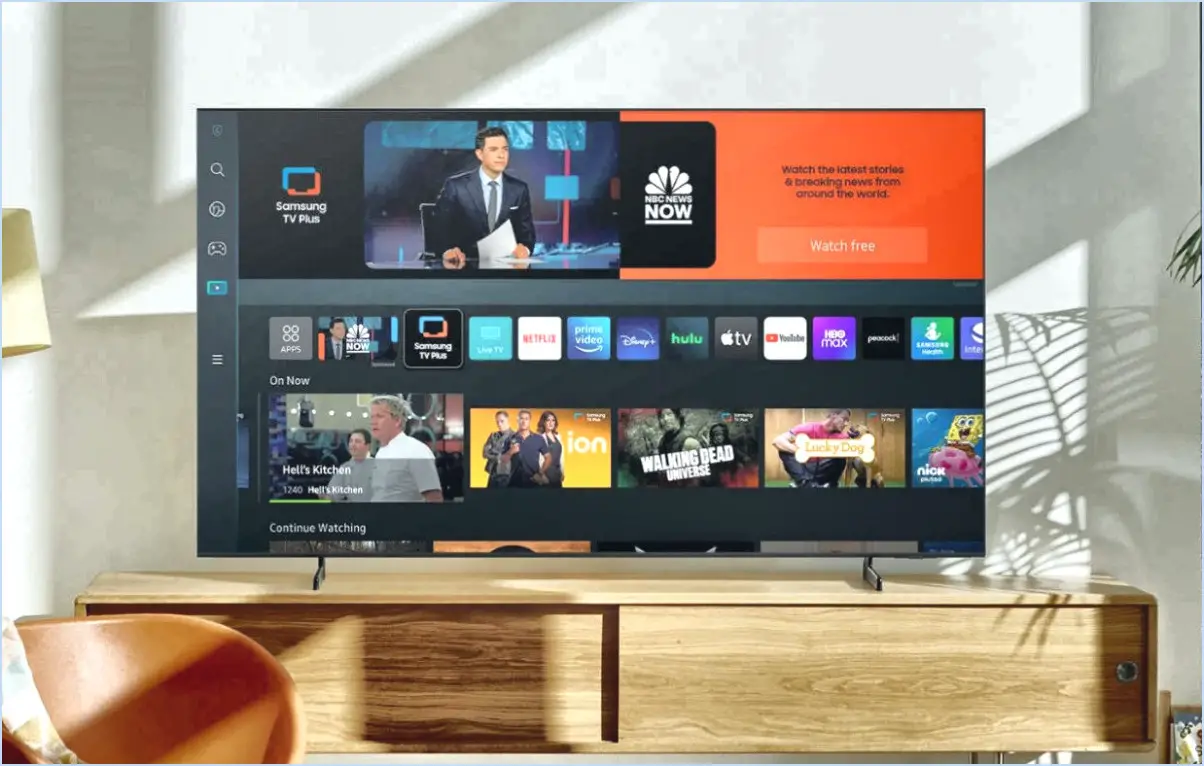Comment mettre à jour facilement les pilotes asus rog?
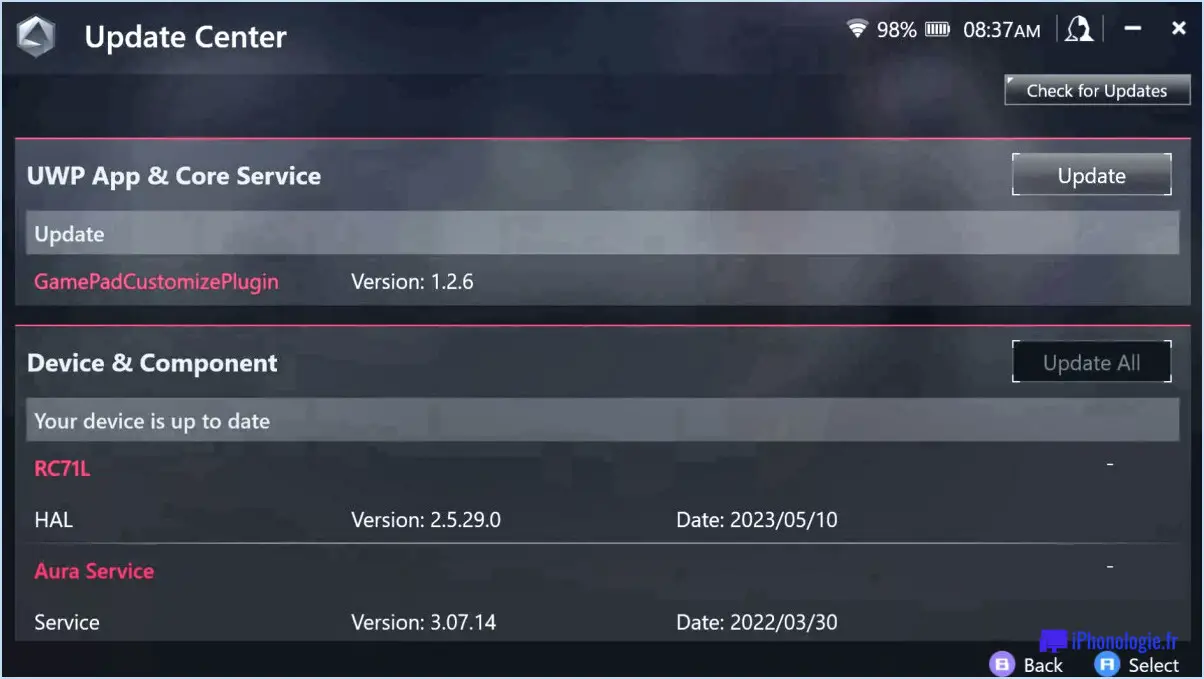
Pour mettre à jour facilement vos pilotes Asus ROG, suivez les étapes suivantes :
- Visitez le site Web officiel d'Asus: Ouvrez votre navigateur web et accédez au site web officiel d'Asus (www.asus.com).
- Localisez la section d'assistance: Une fois sur le site web d'Asus, trouvez la section "Support" ou "Support". & Downloads". Elle se trouve généralement en haut ou en bas de la page.
- Sélectionnez votre produit: Dans la section d'assistance, identifiez et sélectionnez le modèle de votre produit Asus ROG. Vous serez ainsi assuré de télécharger les bons pilotes adaptés à votre appareil.
- Choisissez votre système d'exploitation: Choisissez ensuite votre système d'exploitation (Windows ou Linux) et sa version. Cette étape garantit la compatibilité et vous aide à trouver les pilotes appropriés.
- Télécharger les derniers pilotes: Après avoir sélectionné votre produit et votre système d'exploitation, parcourez la liste des pilotes disponibles. Localisez les dernières versions des pilotes dont vous avez besoin, tels que les pilotes graphiques, audio, de jeux de puces et de réseau.
- Cliquez sur Télécharger et installer: Cliquez sur le bouton de téléchargement en regard de chaque pilote pour lancer le processus de téléchargement. Enregistrez les fichiers à un endroit auquel vous pouvez facilement accéder, par exemple sur votre bureau.
- Installer les pilotes: Une fois les téléchargements terminés, naviguez jusqu'à l'emplacement où vous avez enregistré les fichiers de pilotes. Double-cliquez sur chaque fichier téléchargé pour lancer le processus d'installation. Suivez les instructions à l'écran pour terminer l'installation.
- Redémarrez votre ordinateur: Certaines installations de pilotes peuvent nécessiter un redémarrage du système pour prendre effet. Veillez à sauvegarder tout travail en cours et redémarrez votre ordinateur comme demandé.
- Vérifier les mises à jour des pilotes: Pour confirmer que les mises à jour des pilotes ont réussi, vous pouvez vérifier les versions des pilotes dans le Gestionnaire de périphériques. Cliquez avec le bouton droit de la souris sur le bouton Démarrer, sélectionnez "Gestionnaire de périphériques" et développez les catégories pertinentes pour afficher les versions de pilotes mises à jour.
- Vérifier régulièrement les mises à jour: Prenez l'habitude de consulter régulièrement le site web d'Asus pour les mises à jour de pilotes. Les nouveaux pilotes peuvent améliorer les performances, corriger les bogues et améliorer la compatibilité avec les derniers logiciels.
En suivant ces étapes, vous veillerez à ce que votre périphérique Asus ROG fonctionne de manière optimale grâce aux dernières mises à jour de pilotes provenant de la source officielle d'Asus.
Comment mettre à jour ASUS Rog?
Pour mettre à jour votre application ASUS Rog, suivez ces étapes :
- Ouvrez ASUS Rog : Lancez l'application ASUS Rog sur votre appareil.
- Accédez aux paramètres : Recherchez l'onglet "Paramètres" ou "Options" dans l'interface de l'application.
- Vérifier les mises à jour : Trouvez l'option "Vérifier les mises à jour" ou "Mettre à jour". Tapez dessus pour lancer le processus de mise à jour.
- Téléchargez et installez : Si une mise à jour est disponible, l'application vous invite à la télécharger et à l'installer. Suivez les instructions qui s'affichent à l'écran.
- Attendez la fin de l'opération : Laissez la mise à jour se télécharger et s'installer. Cela peut prendre quelques minutes, en fonction de la vitesse de votre connexion internet.
- Redémarrez si nécessaire : Une fois la mise à jour installée, vous serez peut-être invité à redémarrer l'application. Suivez les instructions fournies.
N'oubliez pas de connecter votre appareil à un réseau Wi-Fi stable avant de lancer le processus de mise à jour. En vérifiant régulièrement les mises à jour, vous êtes assuré de disposer des dernières fonctionnalités et améliorations sur votre appli ASUS Rog.
Comment mettre à jour les pilotes MyASUS sous Windows 10?
Pour mettre à jour votre pilotes ASUS sous Windows 10 vous pouvez utiliser l'outil de mise à jour outil de mise à jour des pilotes ASUS. Voici comment procéder :
- Lancez l'outil de mise à jour des pilotes ASUS.
- Cliquez sur le bouton Analyser pour rechercher les pilotes mis à jour.
- Sélectionnez votre système d'exploitation dans la liste des systèmes d'exploitation pris en charge.
- Cliquez sur le bouton Télécharger pour obtenir les derniers pilotes.
- Suivez les instructions à l'écran pour installer les pilotes mis à jour.
Vous pouvez également mettre à jour manuellement les pilotes en visitant le site Web officiel d'assistance ASUS et en téléchargeant les derniers pilotes pour votre modèle d'appareil spécifique.
Comment mettre à jour automatiquement les pilotes de ma carte mère Asus?
Pour mettre à jour automatiquement les pilotes de votre carte mère Asus, envisagez les options suivantes :
- Outils de mise à jour des pilotes : Utilisez des logiciels comme DriverMax ou DriverFinder, qui peuvent automatiquement analyser votre système et télécharger les derniers pilotes compatibles pour votre carte mère Asus.
- Mises à jour en ligne : Consultez régulièrement le site officiel d'Asus pour obtenir des mises à jour de pilotes. Ils publient souvent de nouveaux pilotes qui améliorent les performances et la compatibilité.
- Utilitaire de mise à jour Asus : Asus fournit son propre utilitaire de mise à jour qui peut identifier et installer les derniers pilotes spécifiquement conçus pour votre carte mère.
N'oubliez pas de créer une sauvegarde du système avant de mettre à jour les pilotes afin d'éviter tout problème potentiel.
Comment savoir si le pilote MyASUS doit être mis à jour?
Pour déterminer si votre pilote MyASUS doit être mis à jour, procédez comme suit :
- Consultez le site Web d'ASUS: Visitez le site web officiel d'ASUS et naviguez jusqu'à la section d'assistance ou de téléchargement. Recherchez les dernières mises à jour de pilotes spécifiques à votre modèle.
- Windows Update ou Apple App Store: Si vous utilisez Windows, utilisez la fonction intégrée Windows Update pour rechercher des mises à jour de pilotes. Pour les appareils Apple, consultez l'App Store pour connaître les mises à jour disponibles.
- Utilitaire de mise à jour de logiciels tiers: Envisagez d'utiliser un utilitaire de mise à jour logicielle tiers fiable qui peut analyser et mettre à jour automatiquement vos pilotes.
- Gestionnaire de périphériques: Sous Windows, vous pouvez accéder au gestionnaire de périphériques et vérifier s'il y a des points d'exclamation jaunes ou des pilotes obsolètes.
Veillez toujours à télécharger des pilotes à partir de sources officielles afin d'éviter les risques de sécurité potentiels et de garantir la compatibilité avec votre système.
Comment mettre à jour manuellement l'ordinateur portable MyASUS?
Pour mettre à jour manuellement votre ordinateur portable ASUS, suivez les étapes suivantes adaptées à votre modèle et à votre version spécifiques :
- Connexion Internet: Assurez-vous que votre ordinateur portable est connecté à Internet.
- Recherche en ligne: Recherchez les mises à jour de votre ordinateur portable ASUS sur le site officiel d'assistance ASUS ou dans l'application MyASUS.
- Mises à jour disponibles: Si des mises à jour sont disponibles, téléchargez-les et installez-les en suivant les instructions fournies.
- Sauvegarde: Avant de procéder à une mise à jour, pensez à sauvegarder vos fichiers importants pour éviter toute perte de données.
- Redémarrer: Après la mise à jour, redémarrez votre ordinateur portable pour appliquer les modifications.
- Mises à jour des pilotes: Vérifiez les mises à jour des pilotes séparément, car elles jouent un rôle crucial dans les performances et la compatibilité.
- Mises à jour du BIOS: Soyez prudent lors de la mise à jour du BIOS, car il s'agit d'un processus critique. Suivez attentivement les directives d'ASUS.
- Aide professionnelle: En cas de doute, demandez l'aide du service clientèle d'ASUS ou d'un technicien.
N'oubliez pas que la précision et l'attention sont essentielles au cours du processus de mise à jour pour garantir une expérience fluide et réussie.
Comment mettre à jour mes pilotes sur mon PC?
Pour mettre à jour vos pilotes sur votre PC, il existe deux méthodes efficaces que vous pouvez essayer :
- Visitez le site Web du fabricant : Allez directement sur le site web du fabricant de votre PC, trouvez la section support ou pilotes, et repérez les dernières mises à jour de pilotes pour votre modèle spécifique. Téléchargez-les et installez-les en conséquence.
- Utilisez un outil de mise à jour des pilotes : Envisagez d'utiliser un logiciel réputé comme DriverMax, qui analyse automatiquement votre système et identifie les pilotes obsolètes. Il télécharge et installe ensuite les versions les plus récentes pour vous.
N'oubliez pas de toujours sauvegarder vos données importantes avant de mettre à jour les pilotes pour un processus plus fluide.
Le BIOS d'ASUS se met-il à jour automatiquement?
Le BIOS d'ASUS ne se met pas à jour automatiquement. Les utilisateurs doivent mettre à jour manuellement leur BIOS à l'aide de l'utilitaire de mise à jour ASUS. Les mises à jour automatiques du BIOS ne sont pas proposées par ASUS pour le moment. Pour garantir la stabilité et la sécurité de votre système, suivez les étapes fournies par ASUS pour mettre à jour le BIOS manuellement.